Si vous rencontrez des problèmes et que vous vous demandez comment obtenir de l’aide dans Windows 11/10, cet article répertorie certaines options d’assistance intégrées, ainsi que des forums d’assistance, d’assistance ou de communauté, et des options de site Web, où vous pouvez obtenir de l’aide. Jetez un œil à ces options et ressources.
Comment obtenir de l’aide dans Windows 11/10
Bien que vous puissiez télécharger le programme d’aide de Windows WinHlp32.exe pour Windows 8.1, Microsoft a décidé de déplacer la plupart de l’aide de Windows 10 en ligne. Ainsi, si vous avez une application ouverte et que vous appuyez sur F1 ou Fn+F1, l’aide locale peut ne pas être disponible. Voici les options d’aide disponibles dans Windows 10 :
- Utilisez la touche F1
- Utiliser l’application Get Started
- Activer les conseils via les paramètres Windows
- Utilisez la barre de recherche ou Cortana
- Utiliser l’application Contacter l’assistance
- Utiliser Microsoft Answer Desk
- Demander une assistance par e-mail ou par chat
- Contacter le support client Microsoft par téléphone
- Suivre le compte Twitter
- Via la boutique Microsoft
- D’autres moyens
- Utiliser la barre de recherche TWC
- Utilisez l’assistance rapide.
- Autres liens utiles.
1]Utilisez la touche F1
En cliquant sur le Touche F1 lancera normalement votre navigateur, qui vous offrira des résultats Bing sur l’aide de Windows 10.
2]Utilisez l’application Get Started
Dactylographie aider dans la recherche de la barre des tâches affichera le Application de démarrage dans les résultats. Cela a beaucoup de rubriques d’aide pour vous aider à démarrer.
3]Activer les astuces via les paramètres Windows
Assurez-vous d’avoir ouvert Paramètres > Système > Notifications et actions et de vous être assuré que Montrez-moi des conseils sur Windows est réglé sur Activé.
4]Utilisez la barre de recherche ou Cortana
Vous pouvez utiliser la barre des tâches barre de recherche ou demander à Cortana pour rechercher de l’aide en ligne.
5]Utilisez l’application Contacter l’assistance
Utilisez le Contacter l’application d’assistance pour discuter avec Microsoft. En l’utilisant, vous pourrez discuter en ligne avec un personnel de support Microsoft Answer Tech. À l’aide de l’application, vous pouvez également organiser un rappel.
6]Utilisez Microsoft Answer Desk
Vous pourriez utiliser les services de Service de réponse Microsoftun site de support technique payant en direct, pour discuter avec un responsable du support Microsoft.
7]Demander une assistance par e-mail ou par chat
Vous pouvez également contacter le support Microsoft par e-mail et chat. Si un agent du service client est en ligne et disponible pour le chat ici, vous verrez un message à cet effet. Sinon, vous verrez Chat instantané : les agents du service client sont HORS LIGNE message, sur le côté droit. Vous pouvez ensuite essayer de visiter cette page pour l’assistance par chat. Utiliser ce formulaire envoyer un e-mail à Microsoft. Ils vous recontacteront par e-mail.
8]Contactez le support client Microsoft par téléphone
Vous pouvez contacter le support client Microsoft à l’adresse Numéro de téléphone 1 800-642-7676 ou au microsoft.com/contactus.
9]Suivez le compte Twitter
L’officiel du support Microsoft Twitter Le compte est @MicrosoftHelps.
10]Autres moyens
Il y a plus de façons de contacter l’assistance Microsoft par téléphone, etc., y compris pour le support OEM.
11]Via Microsoft Store
Vous pouvez également obtenir l’aide et le support Windows à partir d’un Microsoft Store. Cet article répertorie également certaines options payantes.
12]Utiliser la barre de recherche TWC
Recherchez votre problème en citant le problème spécifique que vous rencontrez ou l’erreur que vous recevez en utilisant notre Recherche TWC. Les chances sont élevées; vous verrez quelque chose d’utile. Sinon, vous pouvez nous demander de développer un tutoriel. Si nous le pouvons, nous le ferons.
13]Utiliser l’assistance rapide
Vous pouvez désormais également donner ou recevoir une assistance technique à distance à l’aide de Quick Assist dans Windows 11/10.
14]Autres liens utiles
Voici quelques liens qui vous aideront à faire le premier pas vers la résolution de vos problèmes Windows 10 :
- Problèmes Windows, problèmes avec solutions et correctifs
- Assistance et solutions Windows. Essayez ces correctifs Universal Guru
- FixWin pour Windows est un logiciel gratuit portable qui vous permet de résoudre et de réparer les problèmes et les ennuis en un seul clic
- Comment obtenir de l’aide avec l’explorateur de fichiers
- Comment ouvrir les fichiers .hlp dans Windows.
Vous voudrez peut-être lire ces liens qui peuvent vous aider lorsque vous recherchez de l’aide et du support auprès de Microsoft :
- L’outil de diagnostic du support Microsoft dans Windows est utilisé par le support Microsoft pour aider à diagnostiquer les problèmes de Windows. Lorsque vous contactez le support Microsoft pour obtenir de l’aide, le professionnel du support vous donnera un Passeport. Vous devez ouvrir l’outil de diagnostic du support Microsoft et saisir le mot de passe. Vous devriez le savoir à l’avance.
- L’outil de rapport de support technique Microsoft facilite la collecte d’informations critiques sur le système et la journalisation utilisées pour résoudre les problèmes de support. Ces informations permettent de diagnostiquer plus rapidement les problèmes du logiciel et de fournir des solutions.
- Microsoft Easy Assist permet à un professionnel du support Microsoft de se connecter à distance à votre ordinateur et de vous aider à résoudre un problème. À l’aide d’une connexion sécurisée, le professionnel du support peut afficher votre bureau et effectuer des diagnostics et des étapes de dépannage.
Tous mes vœux!
Lecture connexe: Obtenez de l’aide dans Windows qui s’affiche en permanence.





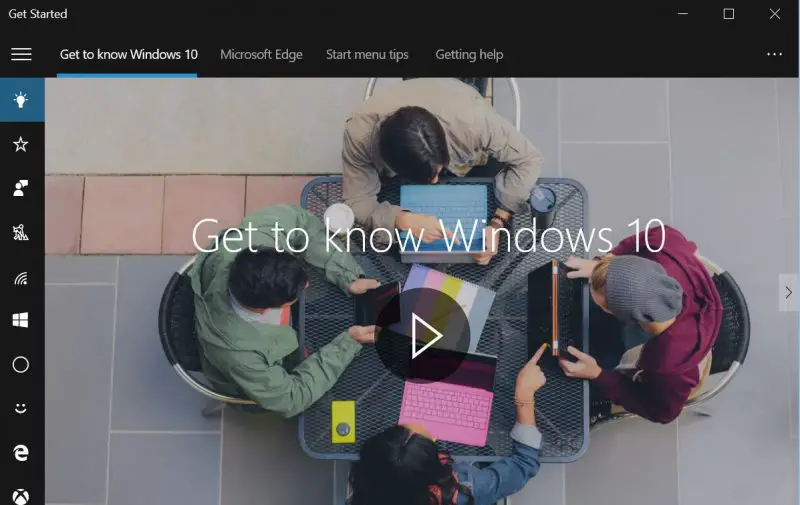
![[2023] 6 façons de copier / coller du texte brut sans formatage](https://media.techtribune.net/uploads/2021/03/5-Ways-to-Copy-Paste-Plain-Text-Without-Formatting-on-Your-Computer-shutterstock-website-238x178.jpg)






